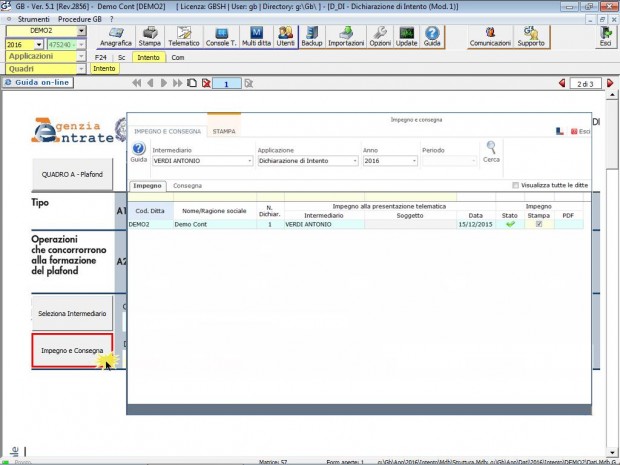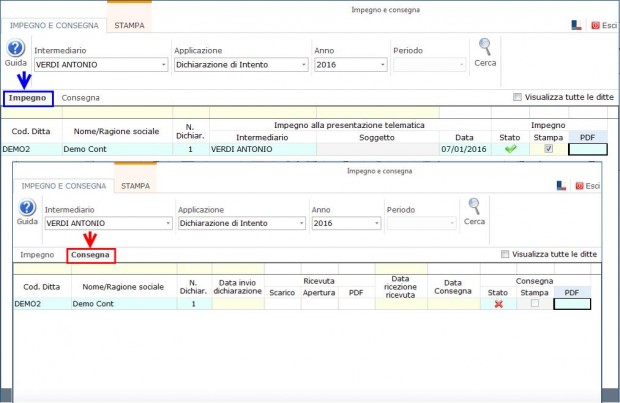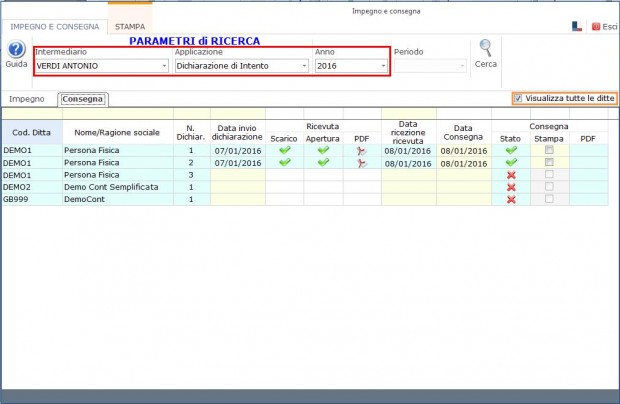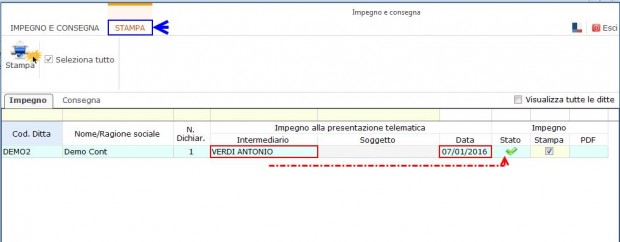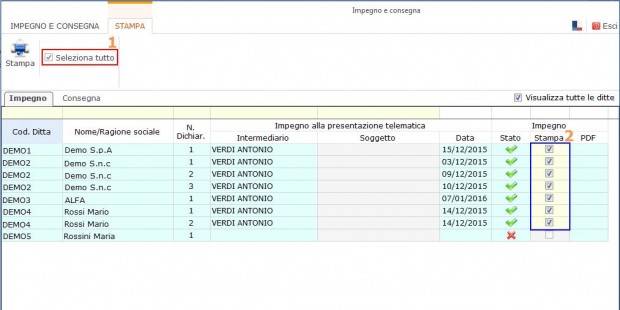All’interno della piattaforma GB è stata introdotta la nuova gestione IMPEGNO e CONSEGNA nella quale è possibile produrre e stampare il modulo per l’impegno alla presentazione telematica e il modulo consegna.
La nuova gestione, disponibile subito dopo aver eseguito l’update del software, si trova in tutti i frontespizi delle dichiarazioni/comunicazioni, nella sezione “impegno alla presentazione telematica, e si attiva cliccando il pulsante “Impegno e Consegna”.
Cosa si intende per Impegno e Consegna?
![]() Modulo datato e sottoscritto dall’intermediario con il quale si assume l’impegno a trasmettere telematicamente all’Agenzia delle Entrate i dati contenuti nelle dichiarazioni.
Modulo datato e sottoscritto dall’intermediario con il quale si assume l’impegno a trasmettere telematicamente all’Agenzia delle Entrate i dati contenuti nelle dichiarazioni.
![]() Modulo datato e sottoscritto dall’intermediario con il quale attesta di aver inviato la dichiarazione all’Agenzia delle Entrate e di aver ricevuto dalla stessa la ricevuta della dichiarazione.
Modulo datato e sottoscritto dall’intermediario con il quale attesta di aver inviato la dichiarazione all’Agenzia delle Entrate e di aver ricevuto dalla stessa la ricevuta della dichiarazione.
Dopo aver eseguito l’update del software è disponibile la nuova gestione Impegno e Consegna. La gestione si attiva dall’apposito pulsante “Impegno e Consegna” presente in tutti i frontespizi delle dichiarazioni/comunicazioni.
N.B: Prima di utilizzare la gestione assicurarsi di aver indicato, nella sezione “impegno alla presentazione telematica” i seguenti dati:
– Codice fiscale Intermediario (scaricabile dall’apposita gestione);
– Data impegno;
– Soggetto che predispone l’invio (ove richiesto).
La gestione è divisa in due form:
- Impegno
- Consegna
All’apertura della gestione il software carica solamente i dati della ditta dove siamo posizionati, ma apponendo il check in “Visualizza tutte le ditte” è possibile visualizzare tutte le ditte per le quali corrispondono i parametri di ricerca sopra impostati.
Stampa Impegno e Consegna
Stampa singola
E’ possibile effettuare la stampa solamente quando nella colonna “Stato” è presente la spunta verde .
Il simbolo è presente solamente nel momento in cui all’interno del modulo impegno e consegna sono stati indicati tutti i dati obbligatori che sono:
- Intermediario, Data impegno e Codice soggetto (dove richiesto) per il modulo impegno;
- Data invio dichiarazione, Data ricezione ricevuta e Data consegna per il modulo consegna;
Una volta accertati che tutti i dati obbligatori sono stati indicati, posizionarsi nella sezione “Stampa” e cliccare il pulsante 
Stampa multipla
Per creare la stampa di più moduli impegno e consegna, ci sono due modalità:
- Nella sezione “Stampa” mettere il check in “Seleziona tutto”, in questo modo il software seleziona tutte le ditte per le quali nella colonna “Stato” è presente la spunta verde e produce per ogni ditta il relativo PDF;
- Oppure l’utente può, nella colonna “Stampa”, selezionare ad una ad una le ditte per le quale vuole produrre il PDF di stampa.
Per ulteriori informazioni sull’utilizzo della nuova gestione consigliamo di leggere la guida online presente all’interno della maschera stessa.
AP/04